Hoe het hoge CPU-gebruik van WUDFHost.Exe in Windows PC te verhelpen
Bijgewerkt Januari 2023: Krijg geen foutmeldingen meer en vertraag je systeem met onze optimalisatietool. Haal het nu op - > deze link
- Download en installeer de reparatietool hier.
- Laat het uw computer scannen.
- De tool zal dan repareer je computer.
WUDFHost.exe staat voor Windows User-mode Driver Framework Host, een vertrouwd systeemproces van Microsoft Windows.WUDFHost.exe is een belangrijk onderdeel van uw besturingssysteem en is noodzakelijk voor de stabiele werking van uw computer, dus het is niet aan te raden om het te stoppen.
Dit proces kan echter bepaalde fouten veroorzaken, zoals een hoge CPU-belasting, die de normale werking van uw PC aantast.Als u een probleem met WUDFHost.exe heeft, volg dan de onderstaande instructies en kijk of ze helpen om het probleem op te lossen.
Waardoor wordt het hoge CPU-gebruik van WUDFHost.exe veroorzaakt?
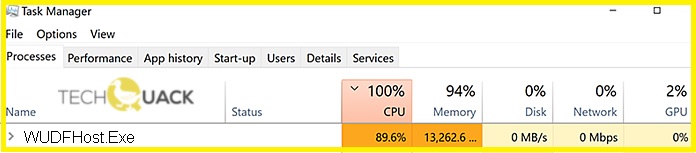
- Beschadigde systeembestanden kunnen verschillende problemen veroorzaken, waaronder een hoog verbruik van hulpbronnen.
- Tijdens de ontwikkeling van software kunnen zich veel bugs voordoen, maar die worden meestal verholpen voordat de software algemeen beschikbaar wordt.Helaas kunnen sommige drivers ook defect of beschadigd zijn door externe factoren.
Hoe kan ik de hoge WUDFHost.Exe CPU belasting verhelpen?
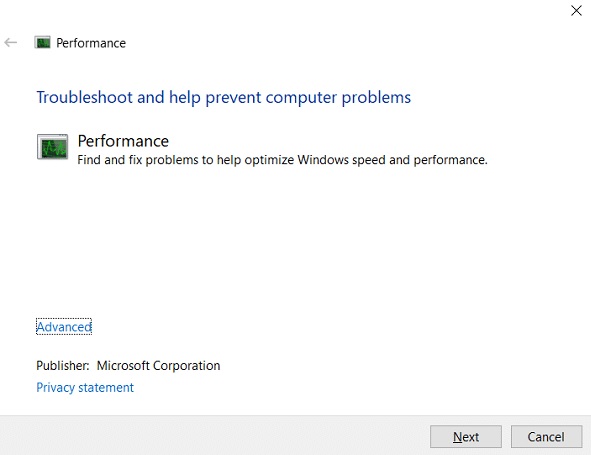
Belangrijke opmerkingen:
U kunt nu pc-problemen voorkomen door dit hulpmiddel te gebruiken, zoals bescherming tegen bestandsverlies en malware. Bovendien is het een geweldige manier om uw computer te optimaliseren voor maximale prestaties. Het programma herstelt veelvoorkomende fouten die kunnen optreden op Windows-systemen met gemak - geen noodzaak voor uren van troubleshooting wanneer u de perfecte oplossing binnen handbereik hebt:
- Stap 1: Downloaden PC Reparatie & Optimalisatie Tool (Windows 11, 10, 8, 7, XP, Vista - Microsoft Gold Certified).
- Stap 2: Klik op "Start Scan" om problemen in het Windows register op te sporen die PC problemen zouden kunnen veroorzaken.
- Stap 3: Klik op "Repair All" om alle problemen op te lossen.
Start de probleemoplosser voor systeemprestaties
- Open de commandoregel.De gebruiker kan deze stap uitvoeren door te zoeken naar "cmd" en op de Enter-toets te drukken.
- Typ het volgende commando in cmd en druk op Enter:
msdt.exe /id PerformanceDiagnosis - Sluit cmd af en herstart de computer.
Volg de procedure voor het oplossen van problemen met systeemonderhoud
- Zoek het Configuratiescherm in de zoekbalk van het Start-menu en klik erop om het Configuratiescherm te openen.
- Zoek Problemen oplossen en klik op Problemen oplossen.
- Klik dan op Toon alles in het linkerdeelvenster.
- Klik op en voer de probleemoplosser voor systeemonderhoud uit.
Schakel NFC en draagbare apparaten uit
- Druk op Windows + I om instellingen te openen en klik vervolgens op Netwerk en Internet.
- In het linkermenu, selecteer Vliegtuigmodus.
- Schakel onder Draadloze apparaten de NFC-knop uit.
- Druk vervolgens op de toetscombinatie Windows + R, typ devmgmt.MSC en druk op Enter.
- Vouw Handheld Apparaten uit, klik met de rechtermuisknop op het ingevoegde apparaat en selecteer Uitschakelen.
- Sluit Apparaatbeheer en start uw computer opnieuw op om uw wijzigingen op te slaan.
Drivers voor netwerkadapters bijwerken
- Druk op Windows + R, typ devmgmt.MSC en druk op Enter om Apparaatbeheer te openen.
- Vouw Netwerkadapters uit, klik met de rechtermuisknop op de draadloze adapter en selecteer Verwijderen.
- Start uw computer opnieuw op om uw wijzigingen op te slaan, en open Apparaatbeheer opnieuw.
- Klik nu met de rechtermuisknop op de netwerkadapter en selecteer Controleren op hardwarewijzigingen.
- Start uw computer opnieuw op om uw wijzigingen op te slaan.
Vaak gestelde vragen
Wat is WUDFHost exe?
WUDFHost.exe staat voor Windows User-mode Driver Framework Host, een vertrouwd systeemproces van Microsoft Windows.WUDFHost.exe is een belangrijk onderdeel van uw besturingssysteem en is noodzakelijk voor de stabiele werking van uw computer, dus het is niet aan te raden om het te stoppen.
Wat veroorzaakt het hoge CPU-gebruik van WUDFHost.exe?
Beschadigde systeembestanden kunnen verschillende problemen veroorzaken, waaronder een hoog verbruik van hulpbronnen.Bovendien kunnen zich tijdens het ontwikkelingsproces van software veel bugs voordoen, maar die worden meestal verholpen voordat de software aan het publiek wordt vrijgegeven.Helaas kunnen sommige drivers ook defect of beschadigd zijn door externe factoren.
Hoe kan ik het hoge CPU-gebruik van WUDFHost.Exe verhelpen?
- Zoek het Configuratiescherm in de zoekbalk van het Start-menu en klik erop om het Configuratiescherm te openen.
- Zoek de sectie Problemen oplossen en klik op Problemen oplossen.
- Klik dan op Toon alles in het linkerdeelvenster.
- Klik op en voer de probleemoplosser voor systeemonderhoud uit.

